要快速从 vs code 跳到控制台,1. 使用快捷键 ctrl + \` (windows/linux) 或 cmd + \` (macos),2. 通过菜单栏点击 "view" -> "terminal",3. 使用命令面板输入 "view: toggle integrated terminal",4. 点击底部状态栏的终端图标。若控制台输出乱码,需检查文件编码格式、控制台编码设置、程序输出编码,并配置第三方终端工具。自定义终端外观可通过 settings.json 修改字体、字号、颜色主题等;配置启动目录为 terminal.integrated.cwd;指定 shell 类型为 terminal.integrated.shell.windows/linux/osx。调试时自动跳转输出到控制台的方法包括:1. 在 launch.json 中添加 "console": "integratedterminal" 配置项;2. 使用第三方插件实现输出重定向;3. 手动切换至 "terminal" 面板。
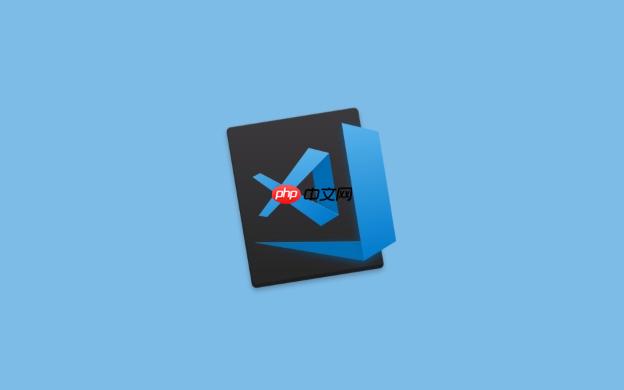
想快速从 VS Code 编辑器跳到控制台?其实方法挺多,关键看你习惯哪种。这不仅仅是效率问题,更关乎你的工作流程是否顺畅。

直接说解决方案吧。
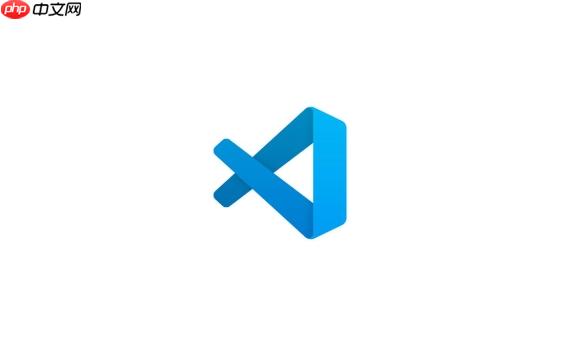
在 VS Code 中快速定位到控制台,主要有以下几种方法:
使用快捷键: 这是最直接的方式。通常情况下,Ctrl + \`` (Windows/Linux) 或Cmd + `` (macOS) 可以直接打开或关闭终端面板。这个快捷键几乎是肌肉记忆级别的,强烈推荐。

通过菜单栏: 如果你记不住快捷键,或者快捷键被占用了,可以通过菜单栏操作。依次点击 "View" -> "Terminal",就可以打开或关闭终端面板。虽然不如快捷键快,但也是一个可靠的选项。
使用命令面板: 按下 Ctrl + Shift + P (Windows/Linux) 或 Cmd + Shift + P (macOS) 打开命令面板,然后输入 "View: Toggle Integrated Terminal",选择该命令即可。这种方法稍微繁琐一点,但可以让你了解 VS Code 提供的各种命令。
使用鼠标点击: 在 VS Code 的底部状态栏,如果终端已经打开,会有一个终端图标。点击这个图标也可以快速定位到终端。
VS Code 控制台输出乱码怎么办?
控制台乱码是个老问题,原因也很多。首先,确认你的文件编码格式。VS Code 默认是 UTF-8,但如果你的文件是其他编码格式(比如 GBK),就可能出现乱码。可以在 VS Code 的右下角查看和修改文件编码格式。其次,检查你的控制台编码设置。在 Windows 系统中,控制台默认编码可能是 GBK,需要手动修改为 UTF-8。具体方法是:在控制台窗口标题栏右键,选择 "属性",切换到 "字体" 选项卡,选择 "Lucida Console" 字体,然后切换到 "选项" 选项卡,在 "当前代码页" 中选择 "UTF-8"。另外,如果你的程序输出了非 UTF-8 编码的字符,也可能导致乱码。你需要确保你的程序输出的编码格式与控制台编码格式一致。最后,有些第三方终端工具(比如 Cmder、ConEmu)可能需要单独配置编码格式。
如何配置 VS Code 终端,使其更符合个人习惯?
VS Code 的终端配置非常灵活,可以根据个人喜好进行定制。首先,你可以修改终端的字体、字号、颜色等外观属性。这些配置项位于 settings.json 文件中,可以通过 "File" -> "Preferences" -> "Settings" 打开设置界面,然后搜索 "terminal.integrated.fontFamily"、"terminal.integrated.fontSize"、"terminal.integrated.colorTheme" 等配置项进行修改。其次,你可以配置终端的启动目录。默认情况下,终端启动目录是当前工作区目录。你可以通过修改 terminal.integrated.cwd 配置项来指定终端启动目录。例如,你可以将其设置为 $workspaceFolder/src,这样每次打开终端都会自动进入 src 目录。此外,你还可以配置终端的 shell 类型。VS Code 支持多种 shell 类型,包括 PowerShell、Bash、Zsh 等。可以通过修改 terminal.integrated.shell.windows、terminal.integrated.shell.linux、terminal.integrated.shell.osx 配置项来指定不同操作系统的 shell 类型。
VS Code 调试时,如何将输出信息自动跳转到控制台?
调试时自动跳转到控制台,这能省不少事儿。VS Code 默认情况下,调试输出会显示在 "DEBUG CONSOLE" 面板中。如果你想让输出信息自动跳转到控制台,可以尝试以下方法:
launch.json: 在你的项目根目录下,找到 .vscode/launch.json 文件。这个文件定义了调试配置。你需要修改或添加一个配置项,指定输出重定向到控制台。例如,对于 Node.js 项目,可以添加以下配置:{
"version": "0.2.0",
"configurations": [
{
"type": "node",
"request": "launch",
"name": "Launch Program",
"program": "${workspaceFolder}/index.js",
"console": "integratedTerminal" // 关键配置
}
]
}"console": "integratedTerminal" 这个配置项告诉 VS Code 将输出信息重定向到集成终端。
使用第三方插件: 有些第三方插件可以增强 VS Code 的调试功能,提供更灵活的输出重定向选项。你可以在 VS Code 扩展商店搜索 "debug console" 或 "output redirection" 等关键词,找到适合你的插件。
手动切换: 如果以上方法都不奏效,或者你只是偶尔需要跳转到控制台,可以手动切换到 "TERMINAL" 面板。在 VS Code 底部状态栏,点击 "DEBUG CONSOLE" 标签,然后选择 "TERMINAL" 标签即可。虽然不如自动跳转方便,但也是一个可行的选择。
以上就是Vscode怎么快速定位到控制台?Vscode问题输出跳转技巧的详细内容,更多请关注php中文网其它相关文章!

每个人都需要一台速度更快、更稳定的 PC。随着时间的推移,垃圾文件、旧注册表数据和不必要的后台进程会占用资源并降低性能。幸运的是,许多工具可以让 Windows 保持平稳运行。

Copyright 2014-2025 https://www.php.cn/ All Rights Reserved | php.cn | 湘ICP备2023035733号